آموزش macOS Catalina
macOS Catalina Essential Training
نکته:
آخرین آپدیت رو دریافت میکنید حتی اگر این محتوا بروز نباشد.
نمونه ویدیوها:
موضوعات شامل:
- راه اندازی و مدیریت برنامه ها
- مرور وب با سافاری
- از برنامه Messages با iCloud استفاده کنید
- از FaceTime برای تماس های صوتی و تصویری استفاده کنید
- استفاده از برنامه های همراه
- وارد کردن و سازماندهی تصاویر
- برای نصب و به روزرسانی برنامه ها از فروشگاه App استفاده کنید
- نصب نرم افزار از وب
- استفاده از Siri برای دستورات صوتی
- مدیریت اعلان ها
- پرونده ها و داده ها را بین دستگاه ها به اشتراک بگذارید
سرفصل ها و درس ها
مقدمه Introduction
-
درک macOS: پایه و اساس کار با Mac Understanding macOS: The foundation of working with a Mac
-
از پرونده های تمرینی استفاده کنید Use the exercise files
-
حساب های Apple ID و iCloud را درک کنید Understand the Apple ID and iCloud accounts
-
یک حساب Apple یا iCloud تنظیم کنید Set up an Apple ID or iCloud account
-
به MacOS Catalina ارتقا دهید Upgrade to macOS Catalina
1. شروع کار 1. Getting Started
-
اولین بار راه اندازی یک مک جدید First time setup for a new Mac
-
وارد سیستم شوید ، تعطیل شوید ، بخوابید و مجدداً راه اندازی مجدد شوید Sign in, shut down, sleep, and restart
-
واسط با ویندوز ، منو و نوار ابزار Interface with windows, menus, and the toolbar
-
تنظیمات را در تنظیمات سیستم تنظیم کنید Adjust settings in System Preferences
-
اتصال لوازم جانبی: دستگاه های بی سیم با سیم و بلوتوث Connect accessories: Wired and Bluetooth wireless devices
-
فراتر از کلیک: کنترل ماوس و صفحه کلید Beyond clicking: Mouse and trackpad control
-
از میانبرهای صفحه کلید استفاده کنید Use keyboard shortcuts
-
به اینترنت وصل شوید Connect to the internet
-
چندین حساب کاربری تنظیم کنید Set up multiple user accounts
-
macOS را به روز کنید Update macOS
2. یاب: کابینت Mac Filing 2. Finder: The Mac Filing Cabinet
-
در پوشه ها جستجو کنید Browse through folders
-
ساختار ضروری پوشه ، از جمله پوشه صفحه اصلی Essential folder structure, including the Home folder
-
از میانبرهای پوشه استفاده کنید Use folder shortcuts
-
ایجاد پوشه ها و تغییر نام پرونده ها و پوشه ها Create folders and rename files and folders
-
پرونده ها یا پوشه ها را کپی و انتقال دهید Copy and move files or folders
-
پرونده ها و پوشه ها را حذف کنید Delete files and folders
-
دریافت اطلاعات و پرونده های پیش نمایش با نگاه سریع Get Info and preview files with Quick Look
-
با استفاده از Spotlight فایلها را جستجو کنید Search for files using Spotlight
-
پرونده های بایگانی فشرده و فشرده را از حالت فشرده خارج کنید Zip and unzip archive files
-
درایوهای خارجی را وصل کنید Connect external drives
3. با استفاده از دسک تاپ 3. Using the Desktop
-
موارد را بر روی دسک تاپ سازماندهی کنید Organize items on the desktop
-
تصویر زمینه رومیزی را سفارشی کنید Customize the desktop wallpaper
4. راه اندازی و استفاده از برنامه های کاربردی 4. Launch and Use Applications
-
برنامه ها را راه اندازی کنید Launch applications
-
برنامه ها را ترک کنید Quit applications
-
حوض را سفارشی کنید Customize the dock
-
چند کار بین چندین برنامه Multitask between multiple applications
-
از حالت تمام صفحه و Split View استفاده کنید Use full-screen mode and Split View
-
به تنظیمات برگزیده برنامه دسترسی پیدا کنید Access application preferences
-
فایل ها را درون یک برنامه ذخیره کنید Save files within an application
5. با ایمیل ، مخاطبین و تقویم ها کار کنید 5. Work with Mail, Contacts, and Calendars
-
حساب های ایمیل ، تقویم و مخاطبین را تنظیم کنید Set up accounts for Mail, Calendar, and Contacts
-
با برنامه Mail کار کنید Work with the Mail application
-
از برنامه تقویم استفاده کنید Use the Calendar application
-
سازماندهی مخاطبین Organize contacts
6. با سایر برنامه های کاربردی همراه کار کنید 6. Work with Other Bundled Applications
-
مرورگر و جستجوی وب با Safari Browse and search the web with Safari
-
سابقه وب خود را پاک کنید Clear your web history
-
برای پیام های مبتنی بر متن از برنامه پیام ها استفاده کنید Use the Messages app for text-based messages
-
برای تماس های صوتی و تصویری از FaceTime استفاده کنید Use FaceTime for audio and video calls
-
واردات و سازماندهی عکس Import and organize photos
-
موسیقی را سازماندهی و گوش دهید Organize and listen to music
-
نقشه ها Maps
-
QuickTime QuickTime
-
یادداشت Notes
-
یادآوری Reminders
7. برنامه ها را نصب و مدیریت کنید 7. Install and Manage Applications
-
برای نصب و به روزرسانی برنامه ها از فروشگاه برنامه استفاده کنید Use the App Store to install and update applications
-
نرم افزار را از طریق CD یا بارگیری از وب نصب کنید Install software from a CD or a download from the web
-
چاپگر را تنظیم کنید Set up a printer
-
حریم خصوصی برنامه و مجوزها را تنظیم کنید Set app privacy and permissions
8. مدیریت اعلان ها 8. Manage Notifications
-
با اعلان ها کار کنید Work with notifications
-
با نمای امروز در مرکز اعلان کار کنید Work with the Today view in Notification Center
9. برای کنترل دستورات صوتی از Control Voice و Siri استفاده کنید 9. Use Voice Control and Siri for Voice Commands
-
یک کامپیوتر با سیری را جستجو و کنترل کنید Search and control a computer with Siri
-
دستورات صوتی ضروری را برای سیری بیاموزید Learn essential voice commands for Siri
-
از Voice Control و سایر ویژگی های قابلیت دسترسی استفاده کنید Use Voice Control and other accessibility features
10. اشتراک فایل ها و داده ها بین دستگاه ها 10. Share Files and Data between Devices
-
به سرعت فایل ها را با AirDrop به اشتراک بگذارید Share files quickly with AirDrop
-
برای انتقال کار بین آیفون و مک از Handoff استفاده کنید Use Handoff to transfer tasks between an iPhone and a Mac
11. پشتیبان گیری و امنیت 11. Backing Up and Security
-
پشتیبان گیری از پرونده ها به صورت دستی Back up files manually
-
Time Time را برای تهیه پشتیبان خودکار تنظیم کنید Set up Time Machine for automatic backups
-
بازیابی فایل های از دست رفته از یک نسخه پشتیبان تهیه Time Machine Restore lost files from a Time Machine backup
-
برای یافتن Mac گمشده از Find My استفاده کنید Use Find My to locate a lost Mac
نتیجه Conclusion
-
مراحل بعدی Next steps
https://donyad.com/d/7bd5
 Nick Brazzi
Nick Brazzi
نویسنده ستاد آموزش LinkedIn
Nick Brazzi نویسنده ستادی در زمینه بهره وری و مباحث موبایل برای آموزش LinkedIn است.
نیک ، یکی از مربیان سابق اپل ، بیش از 10 سال است که در زمینه تولید دسک تاپ و ویرایش ویدئو تدریس می کند. قبل از پیوستن به lynda.com ، وی یک مربی نرم افزار و طراح دستورالعمل برای اپل ، و یک سخنران مداوم برای چندین گروه کاربری Macintosh در دره سیلیکون بود. در اوقات فراغت ، نیک مهارتهای خود را در ورزشهای مختلف مربوط به تک چرخ نشان می دهد.

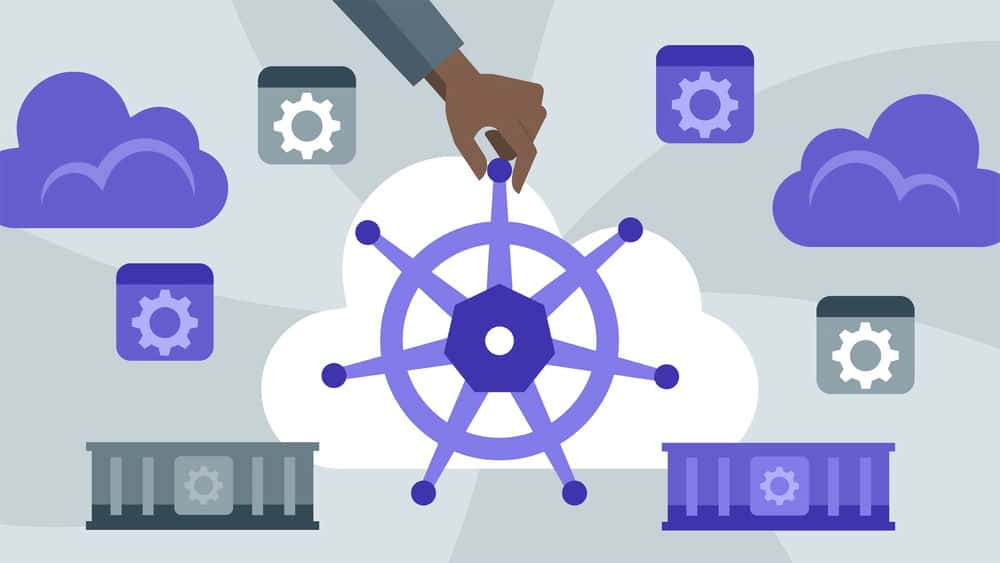

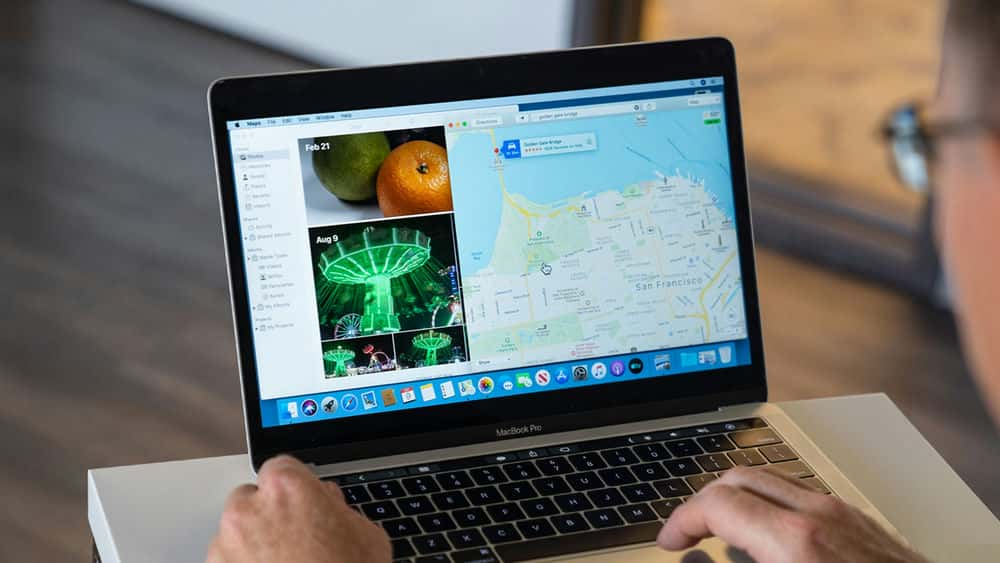





نمایش نظرات